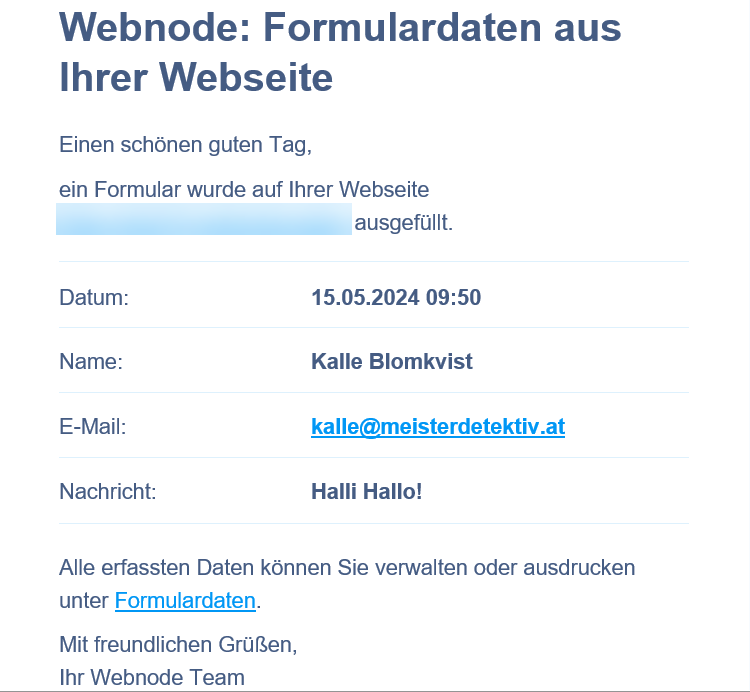In dieser Anleitung erfahren Sie, wo Sie die Datenübermittlungen aus Ihren Kontaktformularen finden und wie Sie sie im CSV-Format exportieren können. Wenn Sie an der Bearbeitung von Formularen interessiert sind, finden Sie weitere Informationen im Artikel Arbeiten mit Formularen, mit einer detaillierteren Beschreibung der einzelnen Feldtypen im Leitfaden Einzelne Formularfelder verstehen.
1. Selektieren Sie Übersicht und klicken Sie auf Formulardaten in der Administration Ihrer Webseite.
2. Wählen Sie das Formular aus, dessen Daten Sie anzeigen möchten, oder wählen Sie die Option Alle Formulare.
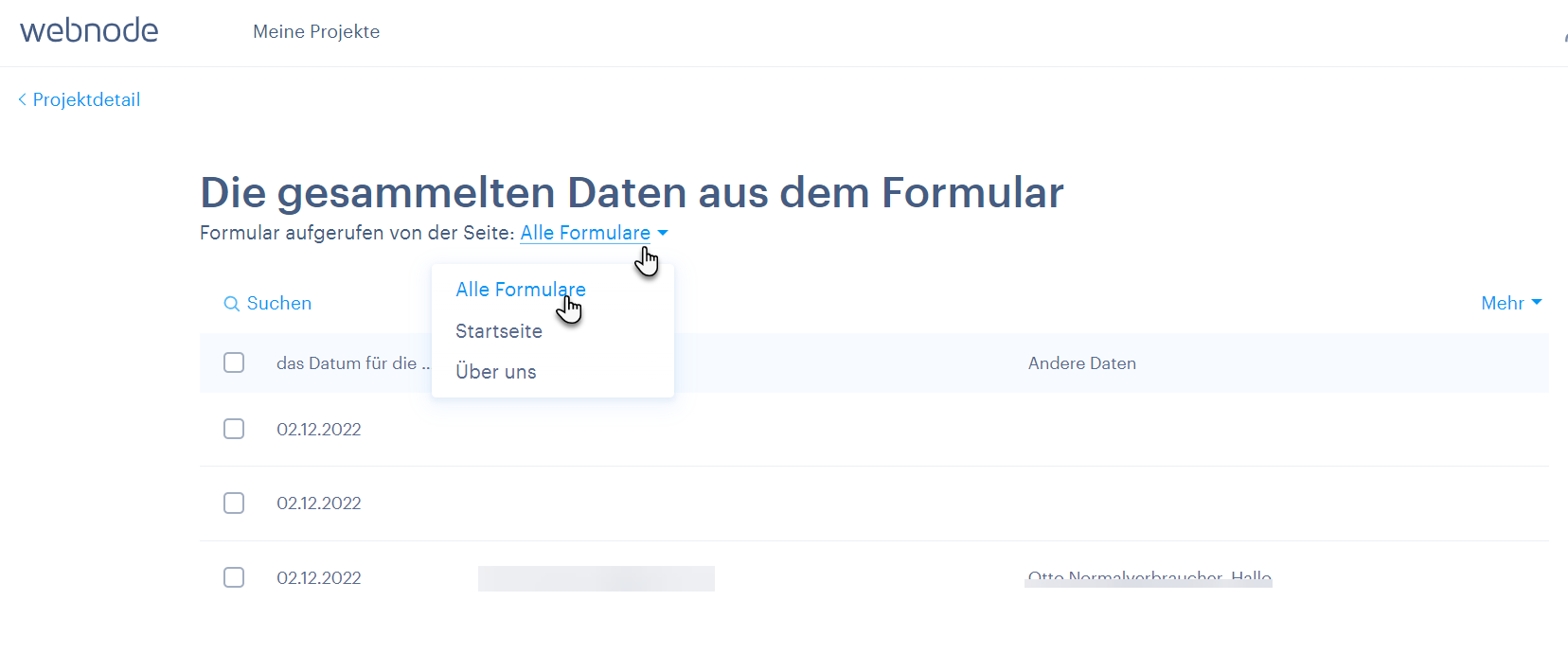
3. Hier können Sie einen oder mehrere Datensätze markieren und bei Bedarf löschen.
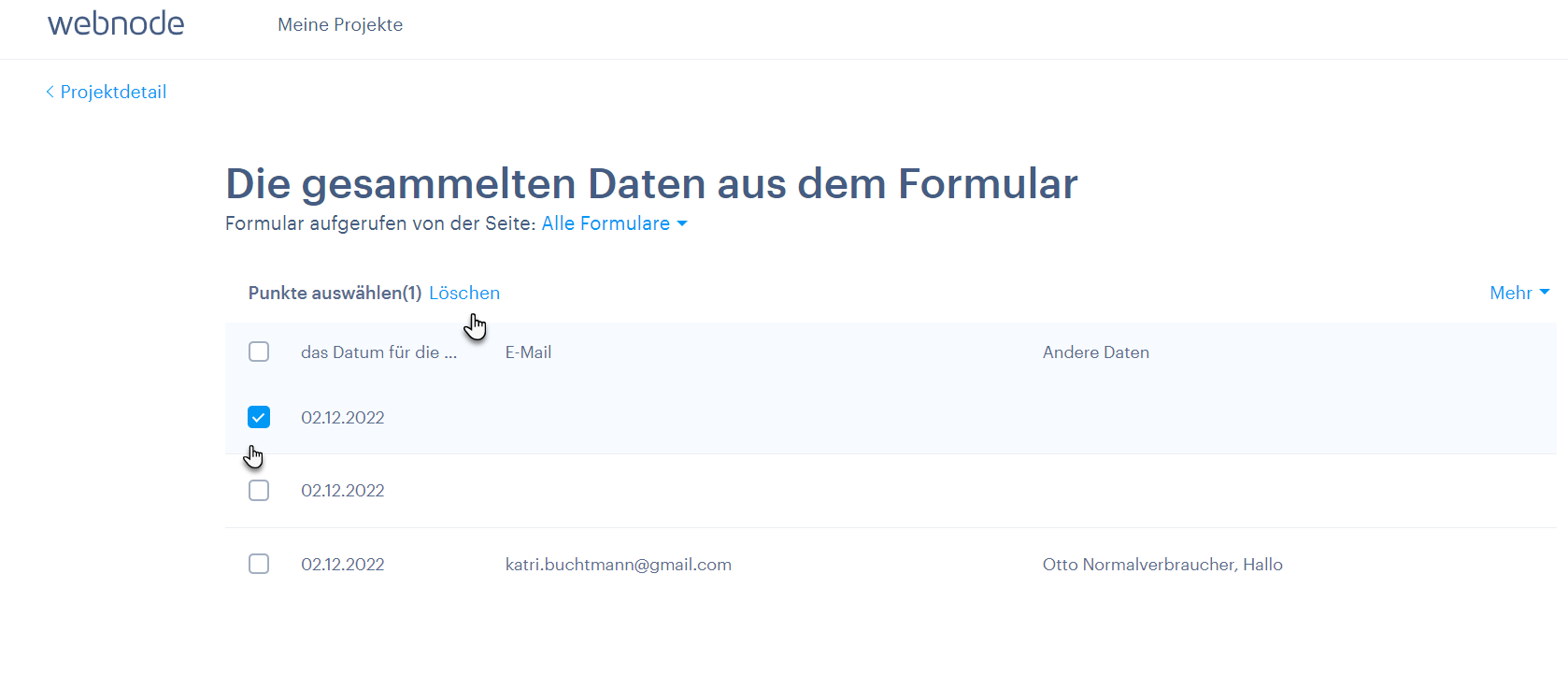
4. Um die gesamte Einreichung zu sehen, klicken Sie einfach auf einen der Datensätze.

5. Hier finden Sie einen vollständigen Datensatz mit den ausgefüllten Feldern des Formulars. Der Datensatz kann auch gelöscht oder gedruckt werden. Wenn es sich um Spam handelt, können Sie die IP-Adresse sperren. Die Sperrung der IP-Adresse ist Teil des zusätzlichen Premium-Sicherheitsdienstes. Anweisungen zum Kauf finden Sie im Artikel Wie man Premium Site Security erwirbt, und weitere Anweisungen finden Sie im Artikel Wie man einen IP-Adressfilter einrichtet.
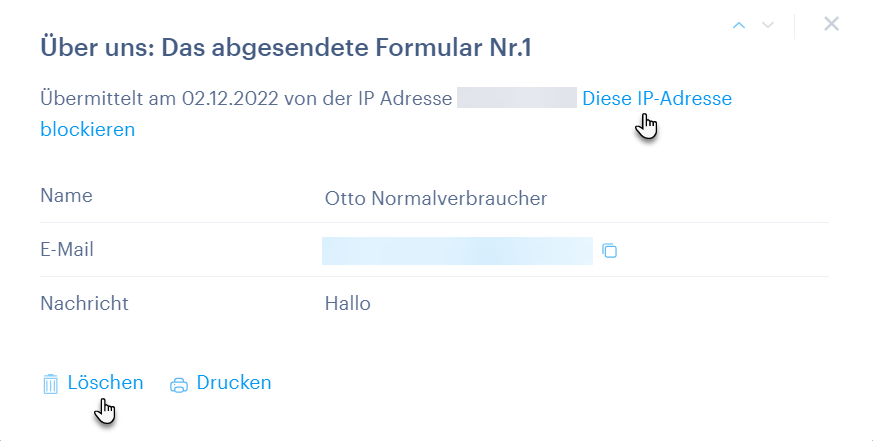
6. Um Formulardaten zu exportieren, wählen Sie die Formulare aus, die Sie exportieren möchten. Klicken Sie auf die Schaltfläche Mehr und wählen Sie Alles exportieren.
Formulardaten werden im .csv Format exportiert.
TIPP: Sie können die Datei im CSV-Format anschließend in ein anderes Format konvertieren, z. B. in Excel - eine Anleitung dazu finden Sie über eine Google-Suche.
TIPP: Wenn ein Besucher ein Kontaktformular auf Ihrer Website ausfüllt, wird eine Benachrichtigung an die E-Mail-Adresse des Empfängers gesendet, die Sie für dieses Formular eingegeben haben. Diese einfache Benachrichtigung wird kostenlos von der Website aus verschickt. Um die gesamte Nachricht zu sehen, müssen Sie sich dann mit einem Inhaber- oder Administratorkonto bei Ihrer Website anmelden. Wenn Sie den vollständigen Inhalt des Formulars in Ihrer E-Mail sehen möchten, ohne sich auf Ihrer Website anmelden zu müssen, müssen Sie ein Premium-Paket kaufen.
So sieht die kostenlose Benachrichtigung aus:
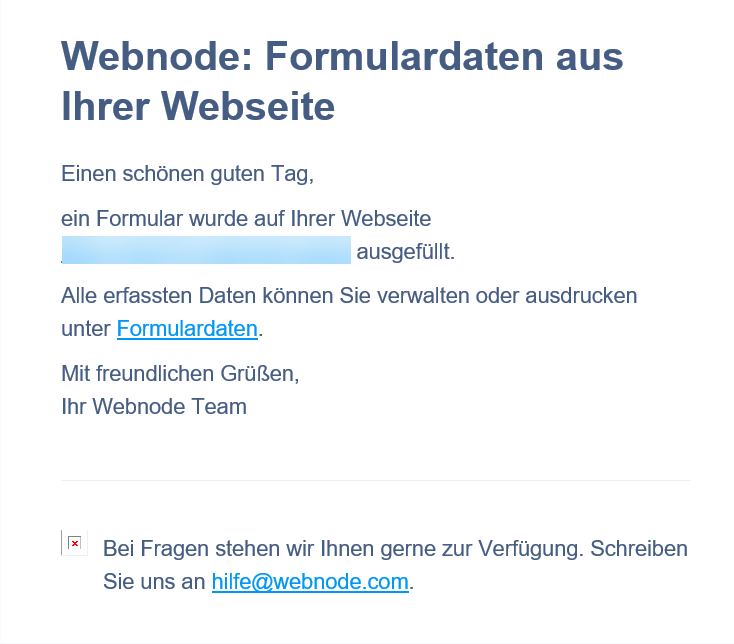
Und so sieht die Benachrichtigung aus, wenn Sie ein Premium-Paket haben: